Căn chỉnh văn bản trong Word 2010
Có 4 dạng căn lề văn bản trong Word 2010 đó là: căn lề trái (left-aligned), căn lề phải (righ-aligned), căn giữa (centered), căn hai bên (justified).
Căn lề trái trong Word 2010:
Bạn theo cách sau để căn lề trái:
Bước 1: Nhấn vào bất kỳ đâu của đoạn văn mà bạn muốn căn lề trái và nhấn Align Text Left có sẵn trên Home tab hay đơn giản bạn chỉ cần nhấn Ctrl+L
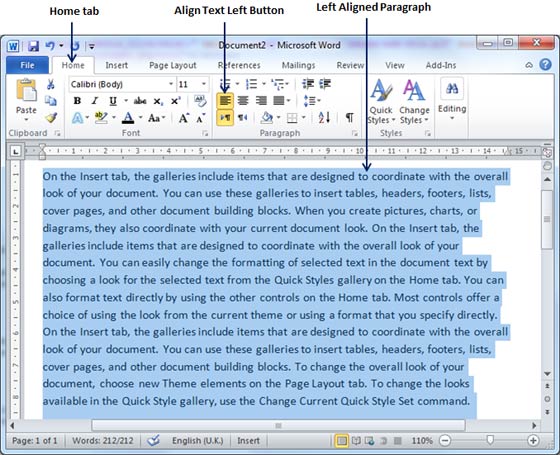
Căn giữa trong Word 2010:
Bạn theo cách sau để căn giữa:
Bước 1: Nhấn vào bất kỳ vị trí nào của đoạn văn mà bạn muốn căn giữa và chọn nút Center có sẵn trên Home tab hay đơn giản là nhấn Ctrl+E.
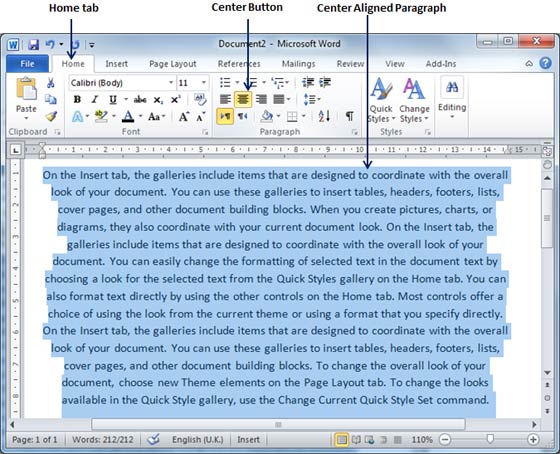
Căn lề phải trong Word 2010:
Bạn theo cách sau để căn lề phải:
Bước 1: Nhấn vào bất kỳ vị trí nào của đoạn văn mà bạn muốn căn lề phải và chọn Align Text Right có sẵn trên Home tab hay đơn giản là sử dụng Ctrl+R.
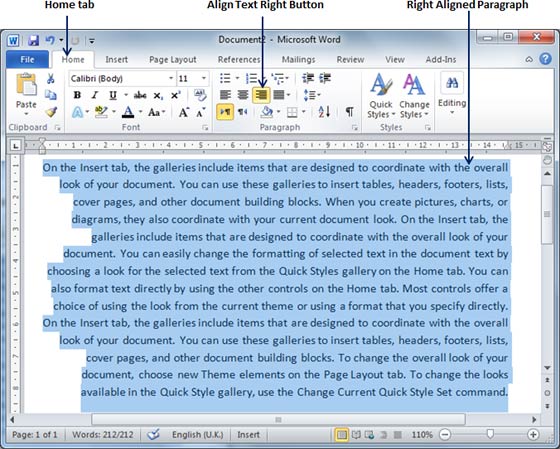
Căn hai lề trong Word 2010:
Đoạn văn được căn cả lề trái và phải. Bạn theo cách sau để căn 2 lề:
Bước 1: Nhấn vào bất kỳ đâu của đoạn văn mà bạn muốn căn hai lề và nhấn Justify trên Home tab hay đơn giản là dùng Ctrl+J.
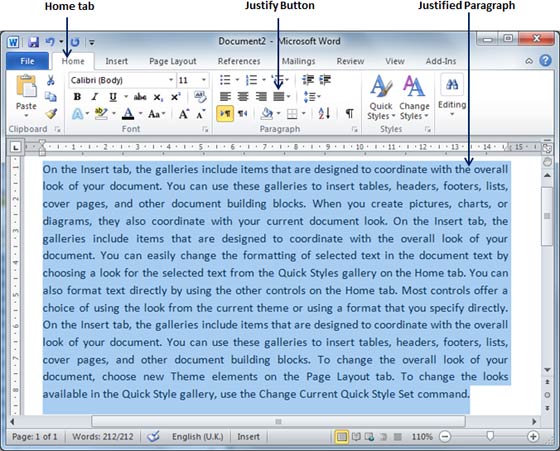
Khi bạn nhấn nút Justify, nó sẽ hiển thị 4 lựa chọn: justify, justify low, justify high, và justify medium. Bạn chỉ có thể lựa chọn một trong 4 trường hợp. Chẳng hạn, khi bạn chọn justify low, nó tạo ra khoảng cách nhỏ giữa hai từ; justify medium thì tạo ra khoảng cách lớn hơn một chút, và chọn justify high tạo ra khoảng cách lớn nhất giữa hai từ.
Đã có app VietJack trên điện thoại, giải bài tập SGK, SBT Soạn văn, Văn mẫu, Thi online, Bài giảng....miễn phí. Tải ngay ứng dụng trên Android và iOS.
Theo dõi chúng tôi miễn phí trên mạng xã hội facebook và youtube:Follow fanpage của team https://www.facebook.com/vietjackteam/ hoặc facebook cá nhân Nguyễn Thanh Tuyền https://www.facebook.com/tuyen.vietjack để tiếp tục theo dõi các loạt bài mới nhất về Java,C,C++,Javascript,HTML,Python,Database,Mobile.... mới nhất của chúng tôi.




 Giải bài tập SGK & SBT
Giải bài tập SGK & SBT
 Tài liệu giáo viên
Tài liệu giáo viên
 Sách
Sách
 Khóa học
Khóa học
 Thi online
Thi online
 Hỏi đáp
Hỏi đáp

